Herkese Merhaba. Bu yazımızda sizlere Türk Telekom (TTNET) kullanan “Zyxel” marka modem kullanıcılarının “Wifi Adı ve Şifre Değiştirme” işlemlerini nasıl yapacaklarını kısaca anlatmaya çalıştık. Benzer bir şekilde diğer “Türk Telekom” hizmeti alan “Zyxel Modem” kullanıcıları da aynı yöntemle şifre veya kablosuz ağ adını değiştirebildikleri belirtelim.
Zyxel modem kullanan Türk Telekom abonesi kullanıcılar Wifi Adı ve Şifre Değiştirme işlemlerini telefon, tablet ve bilgisayarlarından rahatlıkla yapabilirler. Burada anlatacağımız tüm işlemler söz konusu cihazlar için tamamen aynıdır.
Türk Telekom Wifi Adı ve Şifre Değiştirme | Zyxel Modem
1- Telefon, tablet veya bilgisayarlarından bir tarayıcı (internet sayfası) açın ve buraya 192.168.1.1 yazıp enter/giriş yapın.
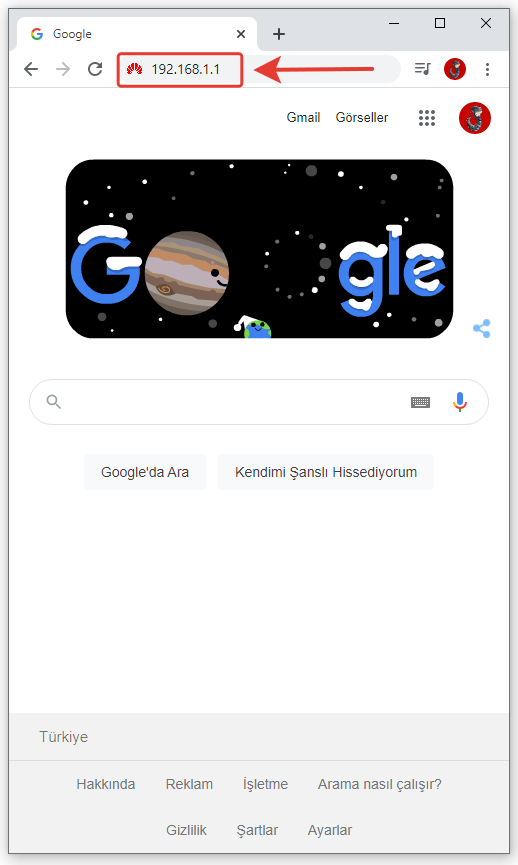
2- Gelen giriş ekranına kullanıcı adı olarak admin yazın, şifre/parola ise 1234, turktelekom veya ttnet yazıp giriş yapın.

3- Bu kısımda gelen parolayı değiştiriniz ekranında herhangi bir şey girmeden atla diyelim. Bu kısım modem arayüz şifresi olduğu için değiştirmemize gerek yok.
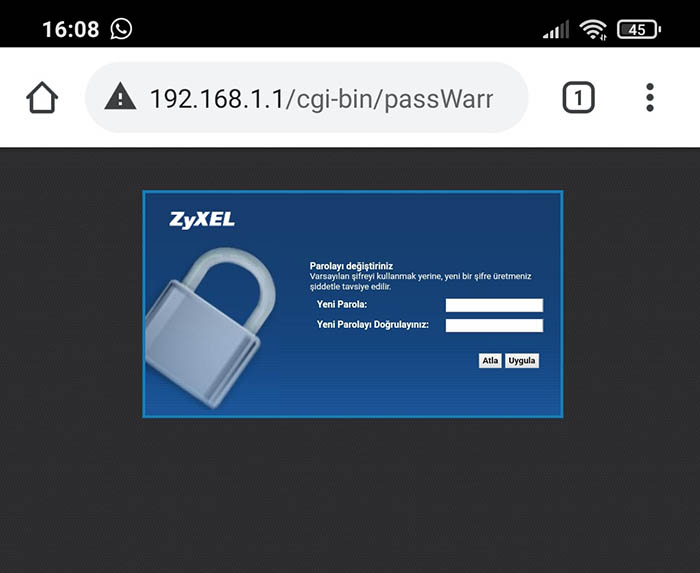
4- Karşımıza gelen sayfada alt kısımda bulunan “Ağ Ayarları” kısmına tıklayın ve açılan panelde “Kablosuz” sekmesini tıklayın.
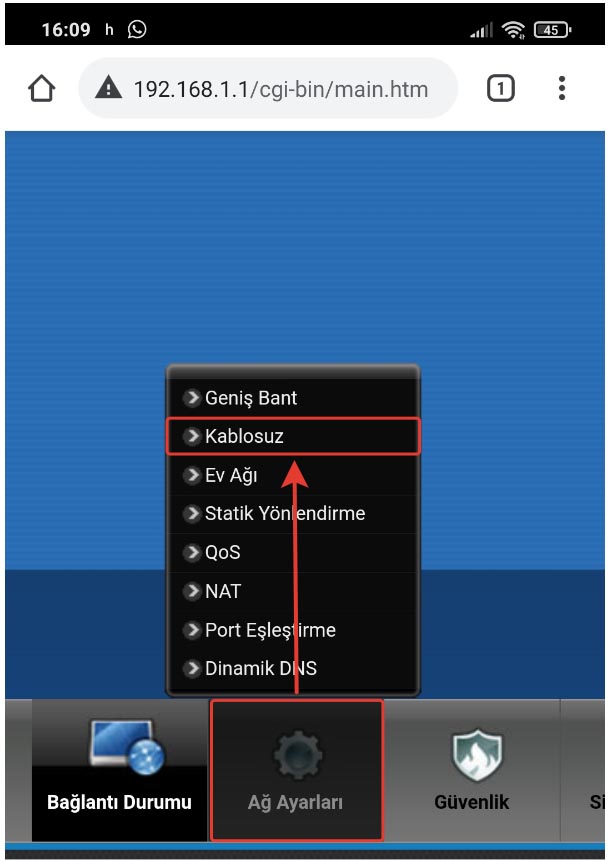
5- Son olarak karşımıza gelen ekranda “Wifi Adı ve Wifi Şifre Değiştirme” işlemlerini burada yapacağız. Kablosuz Ağ Ayarları altında bulunan Kablosuz Ağ Adı (SSID) sizin Wifi/Kablosuz Ağ Adınız oluyor, dilediğiniz herhangi bir ismi buraya yazabilirsiniz. Güvenlik düzeyinin altında bulunan “Ön Paylaşımlı Anahtar” ise sizin Wifi/Kablosuz Ağ Şifreniz oluyor, dilediğiniz herhangi bir şifreyi/parolayı buraya yazabilirsiniz. Yalnız şifrenin güvenlik amacıyla karmaşık (büyük küçük harf, karışık rakamlar) olmasına dikkat edin. Wifi adını ve/veya şifreyi belirlediyseniz en altta bulunan uygula butonunu kullanarak değişikliklerin kayıt edilmesini sağlayabilirsiniz.
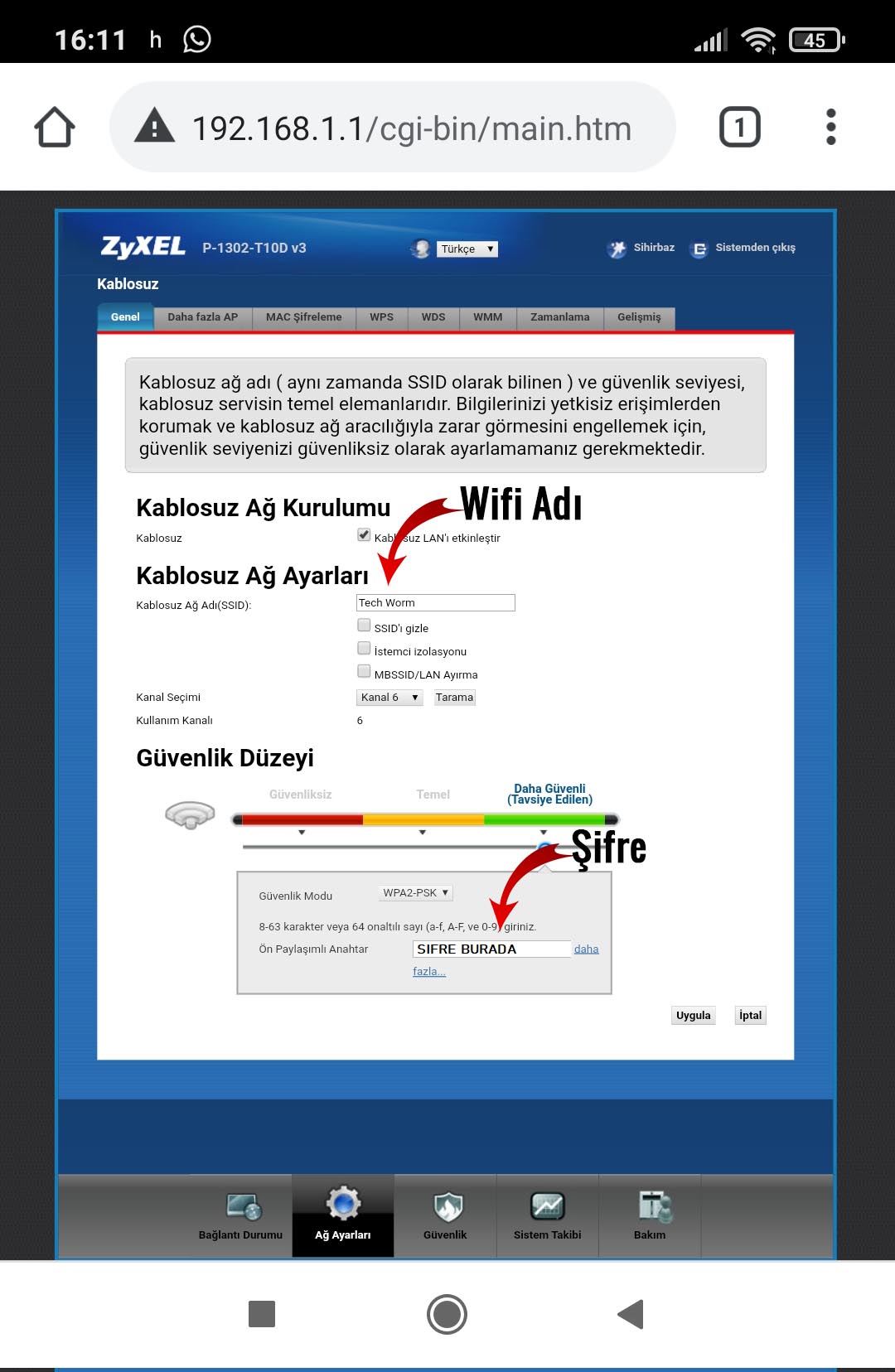
Dikkat: Arkadaşlar wifi adını ve/veya şifreyi değiştirdikten sonra bu wifi ile internete giren telefon, tablet veya bilgisayarınız her neyse internet ile olan bağlantısı kesilecektir. Bunun için ağa tekrar bağlanmanız gerekecektir. Ağ adının üzerine uzun süre basarak veya sağ klikleyerek (ağ adını unut dedikten sonra) belirlemiş olduğunu şifre ve/veya tanımlamış olduğunuz wifi adı ile tekrar bağlanmanız gerecek. İşlemleriniz bu kadar. Olurda şifreyi unutursanız bağlantı sağladığınız bir cihaz ile yukarıdaki adımları takip ederek şifreyi öğrenebilir veya değiştirebilirsiniz.







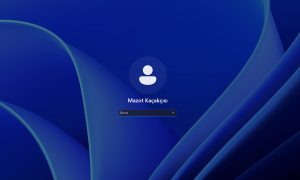




Samet
18 Mart 2022 at 14:11
Wifi şifre mi değiştirmek istiyorum
FERHAN
14 Kasım 2022 at 21:40
Şifre degiştirmesinden